Windows Phone is becoming a pretty decent リモートデスクトップツールを介してコンピューターに頻繁にアクセスする必要がある人のためのプラットフォーム。 WPストアでのSplashtop 2とTeamViewerのリリースは、WP8を本格的なビジネスの実行に使用できるスマートフォンOSにすることに貢献しています。 TinyVNC 多くのユーザーがする別のオプションです彼らのデバイスに持っていることを感謝します。この種の機能の中で最も機能豊富なアプリではないかもしれませんが、それは本当に使いやすいです。 TinyVNCの最大の利点は、それが単一のサーバーアプリケーションに関連付けられておらず、Windows、Mac、Linuxで人気のあるほとんどすべてのVNCクライアントで使用できることです。したがって、モバイルデバイスを使用してコンピュータにすばやくアクセスして制御する場合、TinyVNCは数秒で接続を確立できるため、特定のデスクトップクライアントの長い設定手順を実行する必要はありません。

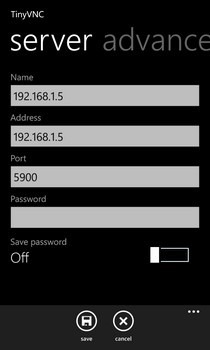
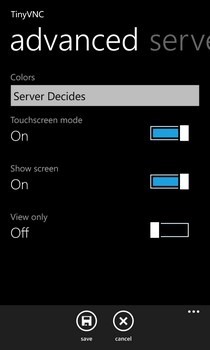
MacまたはLinuxを使用している場合は、TinyVNCはこれらのプラットフォームに付属している組み込みのVNCサーバーで動作するため、コンピューターにサードパーティのVNCツールをインストールします。ただし、Windowsでは、VNCサーバーとして機能する機能を持つアプリを構成する必要があります。 TinyVNCの開発者はRealVNC、TightVNC、またはUltraVNCの使用を推奨していますが、アプリは他のサーバーツールでも機能する可能性があります。
モバイルアプリでは、構成はかかりませんまったく。下部のバーにある「+」アイコンをクリックして、必要なフィールドに入力するだけです。サーバーには任意の名前を付けることができますが、アドレスはコンピューターのIPアドレスに設定する必要があり、「ポート」フィールドはTinyVNCによって自動的に入力されます。アプリは、「なし」と「VNC認証」の2つのセキュリティレベルのみをサポートします。サーバーが他の設定に構成されている場合は、アプリの要件に準拠するように変更する必要があります。詳細設定を使用して、必要なカラーレベルとデフォルトのインタラクションモードを選択できます。
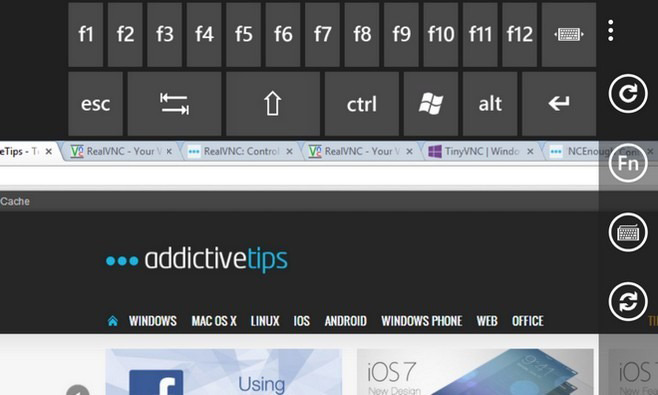
TinyVNCセッションを開始するには、適切なアプリのメイン画面のサーバーエントリ。タッチスクリーンモードでは、指がマウスポインターとして機能するため、任意のアイコンまたはボタンをタップできます。それが気に入らない場合は、このモードをオフに切り替え、トラックパッドのようなコントローラーを使用してデスクトップ内を移動します。 TinyVNCは、ファンクションキーまたはキーボード全体を呼び出すための特別なボタンを提供します。 TinyVNCは、横向きと縦向きの両方をサポートし、自動的に適切な向きに切り替えますが、画面を手動で回転させることもできます。 TinyVNCは、デバイスとコンピューター間のコピー/貼り付け操作もサポートします。これは、多くの場合に非常に便利です。
便利さを保つために、TinyVNCでは、ユーザーが特定のサーバーのエントリをスタート画面にピン留めできるようにしています。これにより、手間のかからないコンピュータに即座にアクセスできます。
TinyVNCは無料のアプリで、MangoとWindows Phone 8デバイスの両方で動作します。以下のWP Storeリンクにアクセスして、試してみてください。
Windows Phone用TinyVNCをダウンロード


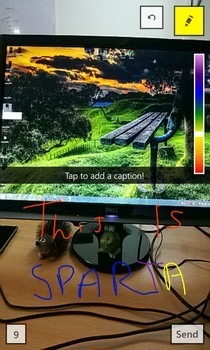










コメント